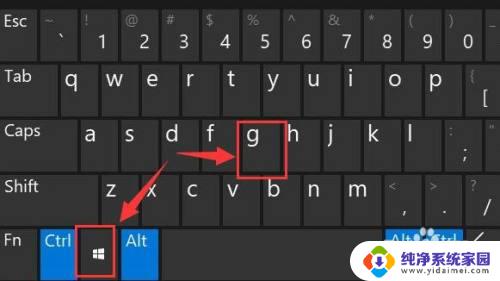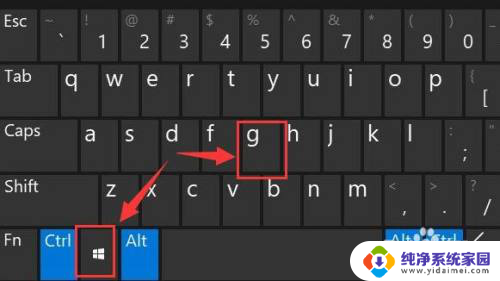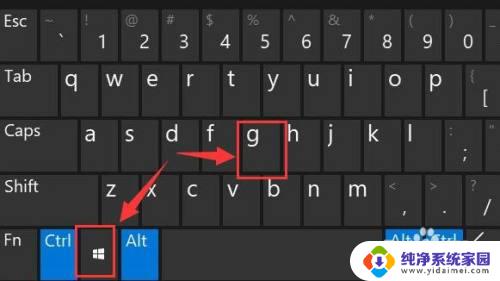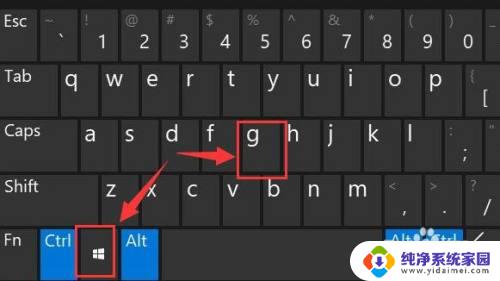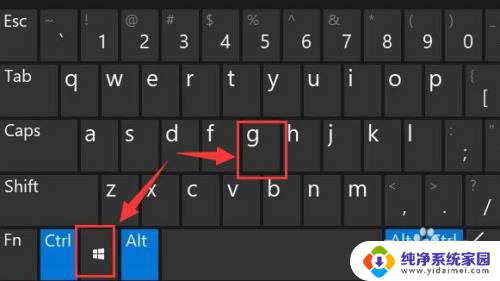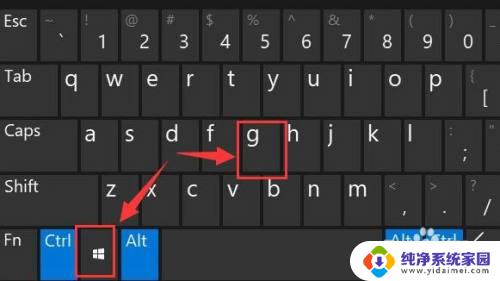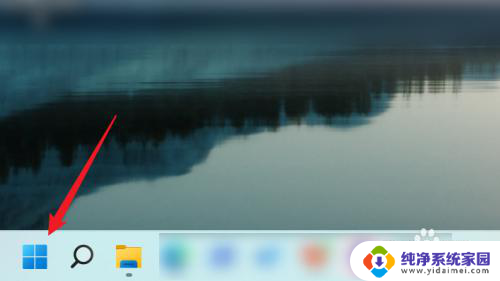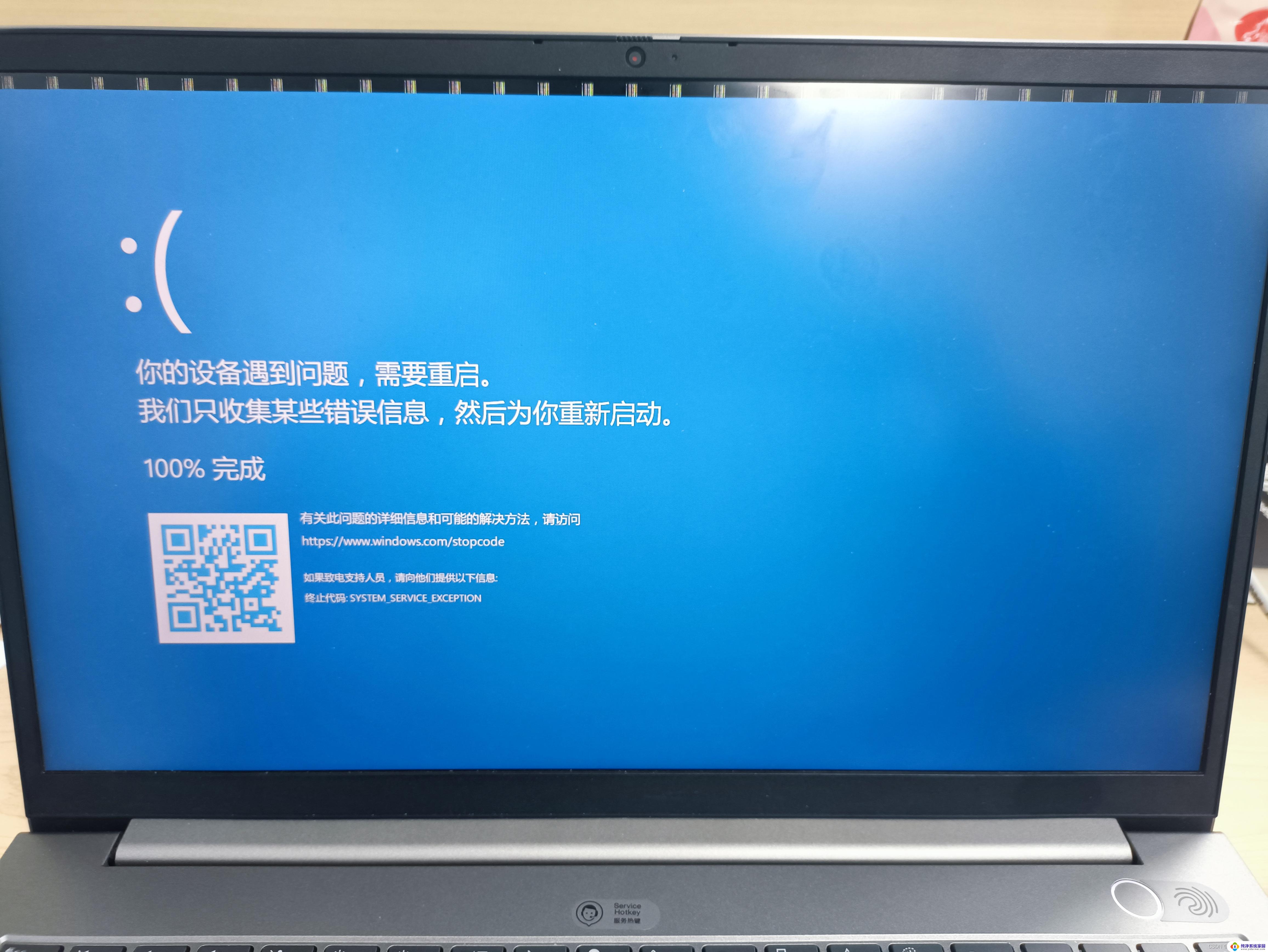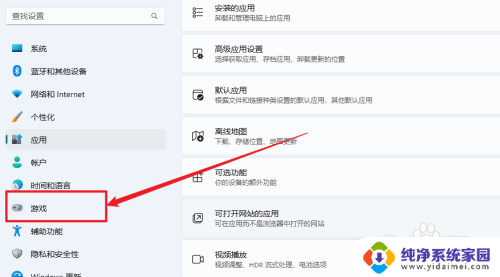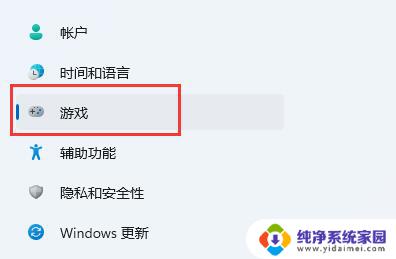录屏怎么开启 Win11系统录屏功能怎么打开
更新时间:2024-04-16 10:40:09作者:jiang
Win11系统作为微软最新的操作系统版本,为用户提供了更加流畅和便捷的操作体验,其中录屏功能是一项备受用户关注的实用功能之一。想要在Win11系统中开启录屏功能,只需要简单的几步操作即可轻松实现。接下来我们就来详细介绍一下Win11系统中如何开启录屏功能,让您轻松记录屏幕上的精彩时刻。
操作方法:
1.首先按下快捷键“win+g”就可以打开win11自带的录屏工具。
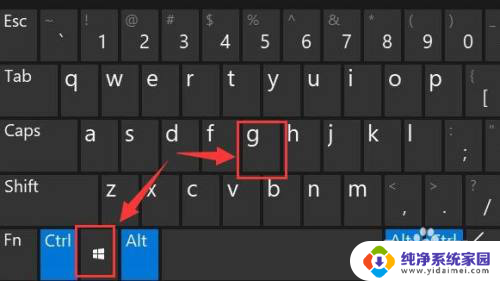
2.打开后,点击上方的捕获按钮,如图所示。
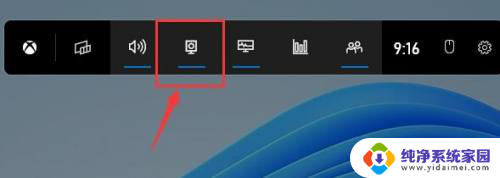
3.接着会在左上角弹出捕获窗口,点击如图所示的按钮就可以开始录屏了。
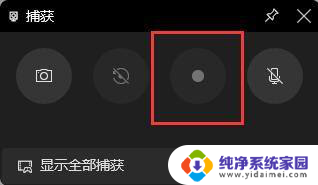
4.如果我们使用上面方法没有办法打开录制窗口。
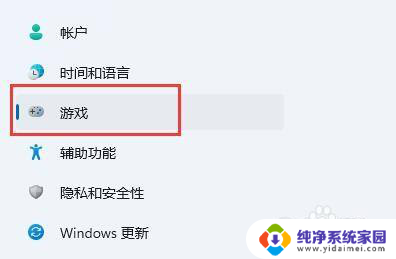
5.那么可以进入系统设置,在左侧边栏中进入“游戏”
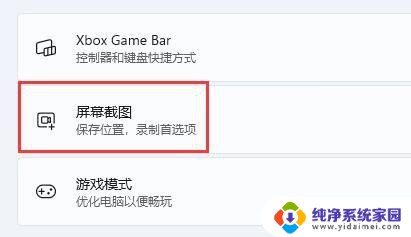
6.在右边进入“屏幕截图”选项。在其中就可以开启屏幕录制功能了。
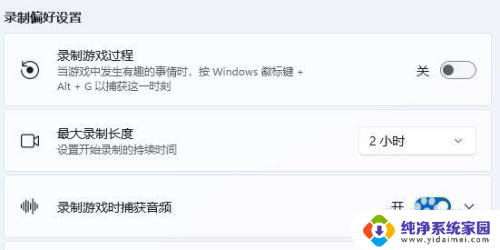
以上就是如何开启录屏的全部内容,如果您遇到这种情况,可以按照以上方法解决,希望对大家有所帮助。